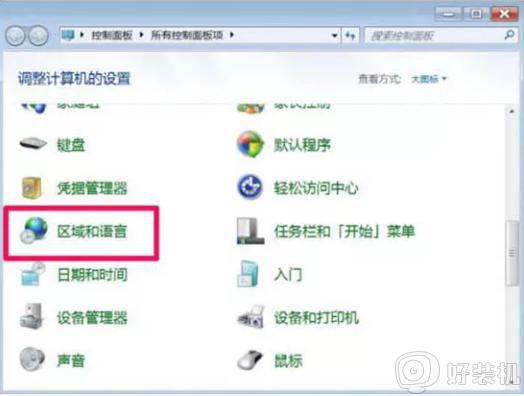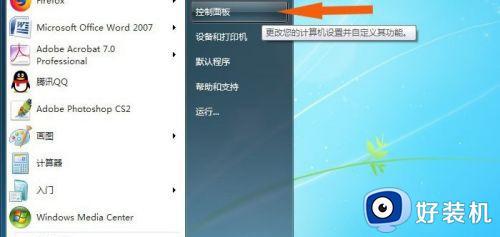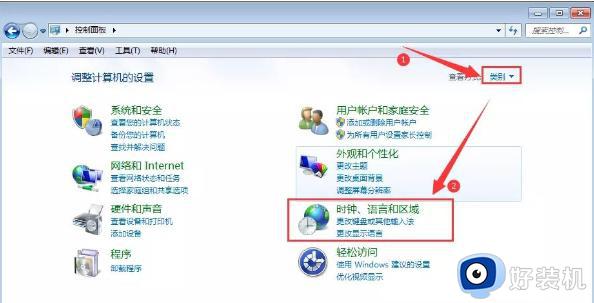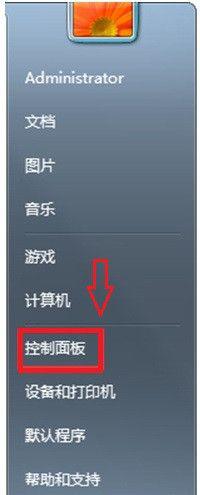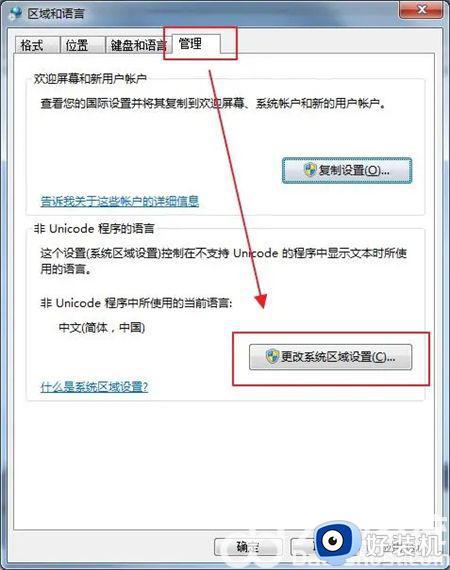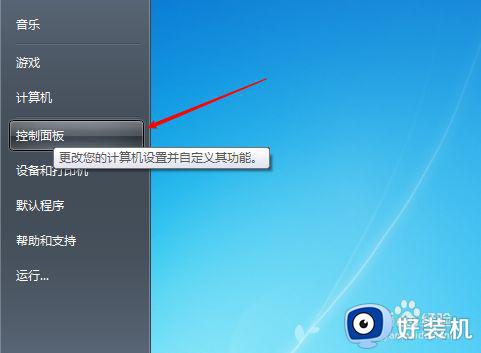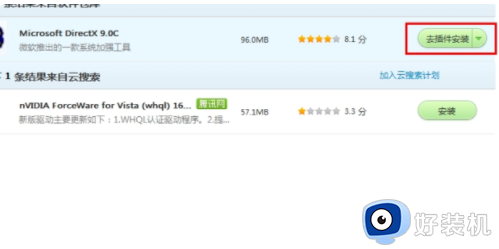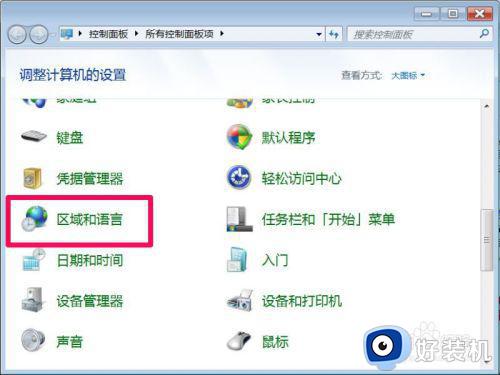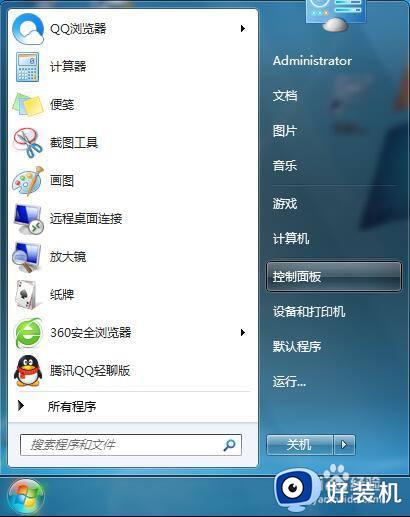win7打开应用程序乱码怎么办 win7应用程序出现乱码如何修复
我们在日常操作ghost win7电脑的过程中,总是需要打开一些程序来帮助自己进行办公学习,然而有的用户在启动win7电脑之后,想要打开某个应用程序时,却发现打开的界面中都是乱码,对此win7打开应用程序乱码怎么办呢?这里小编就来教大家win7应用程序出现乱码修复方法。
推荐下载:windows7旗舰版iso
具体方法:
1、电脑打开,点击左下角的开始图标,仔细观察,找到倒数第4个控制面板的图标。鼠标左击点击它。
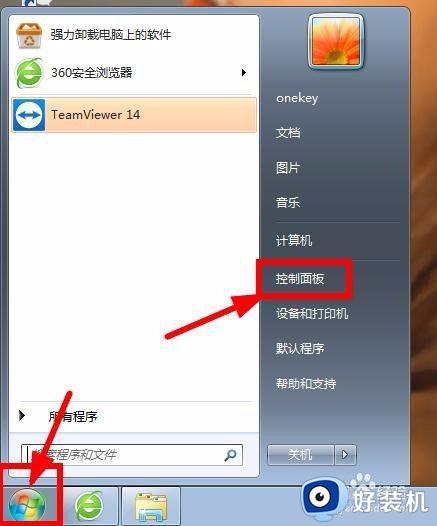
2、界面切换,仔细观察界面,找到时钟、语言和区域的图标,鼠标左击点击它。
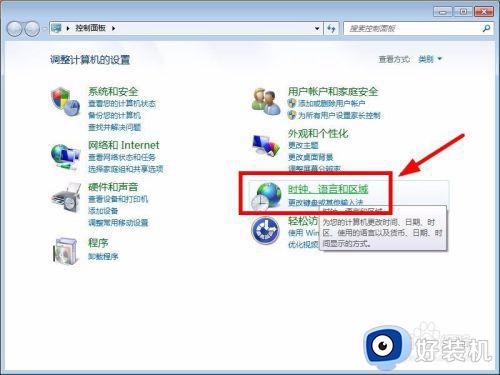
3、界面再次跳转,选择区域语言的图标,鼠标左击点击它。
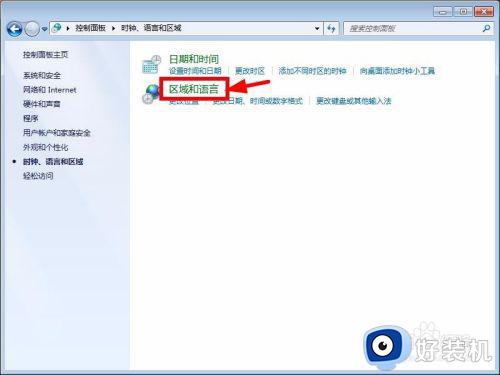
4、跳出对话框,仔细观察界面,选择最上面一排第4个管理的图标,鼠标左击点击它。

5、仔细观察界面,点击更改系统区域设置。
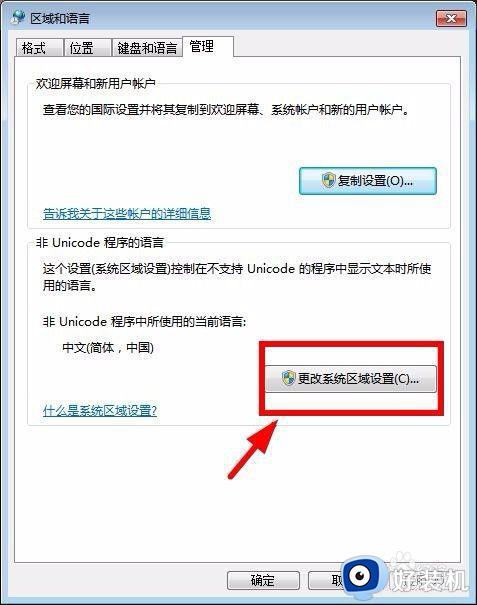
6、找到当前系统区域设置,点开下拉菜单,选择中文简体中国的图标。选择完成以后,点击确定。
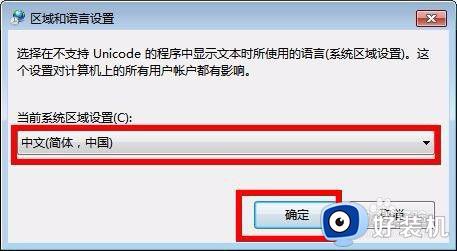
7、电脑跳出提示框,仔细阅读内容,点击现在重新启动。
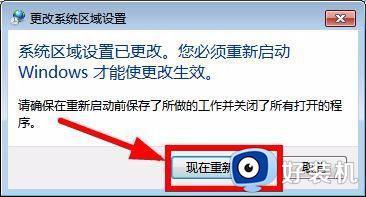
8、计算机重新启动以后,界面上的乱码就会消失了。

上述就是有关win7应用程序出现乱码修复方法了,有遇到相同问题的用户可参考本文中介绍的步骤来进行修复,希望能够对大家有所帮助。